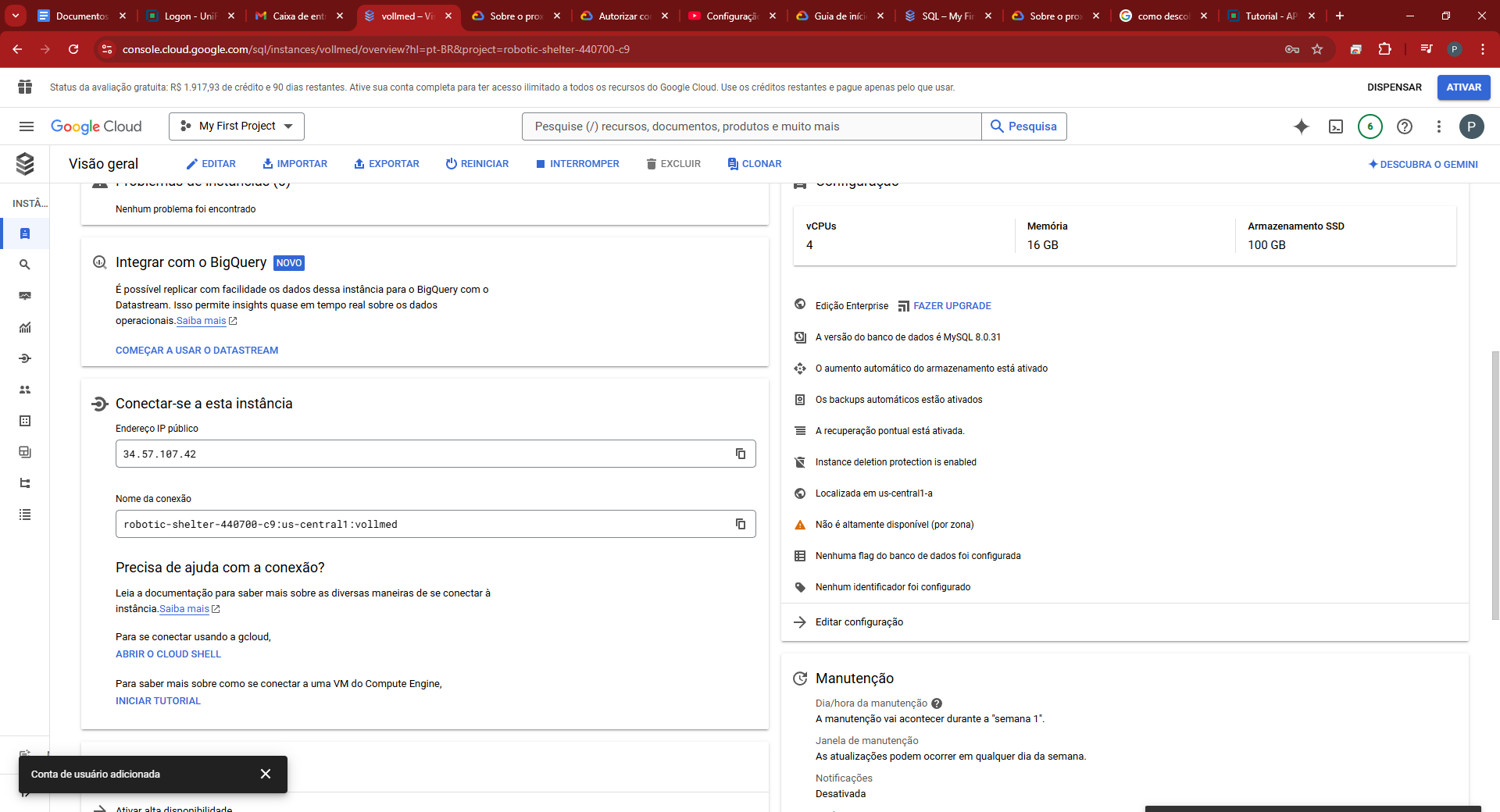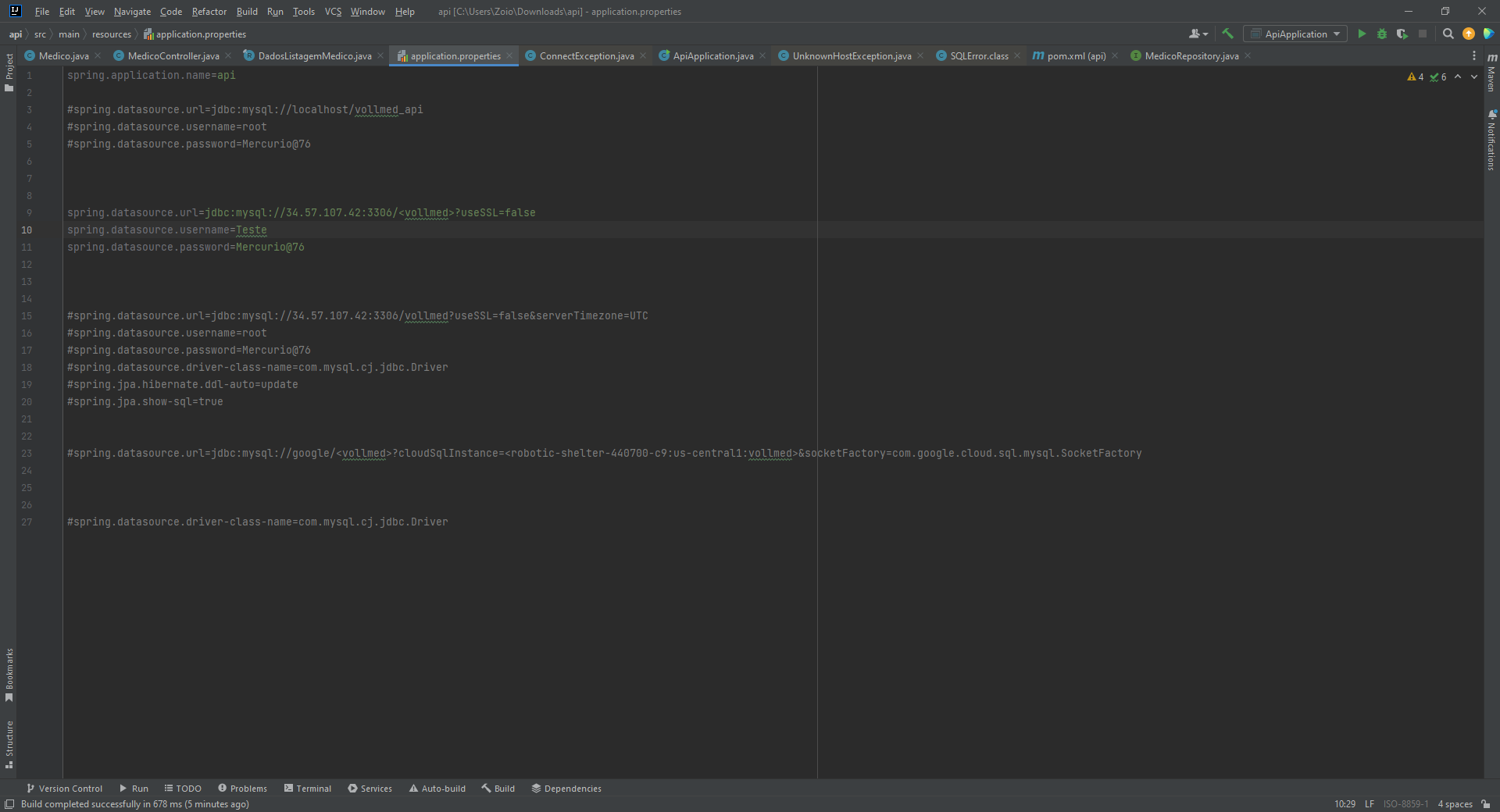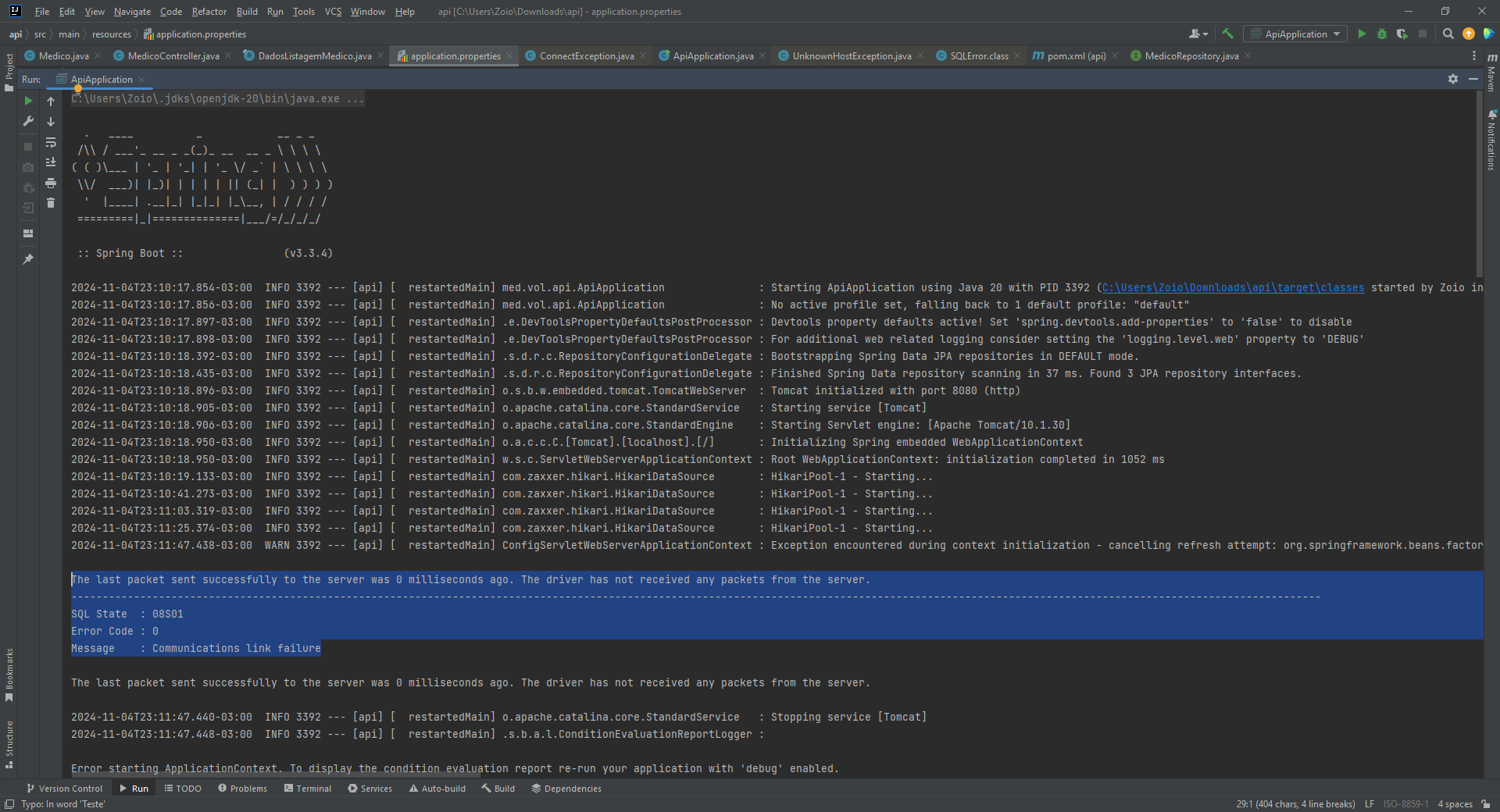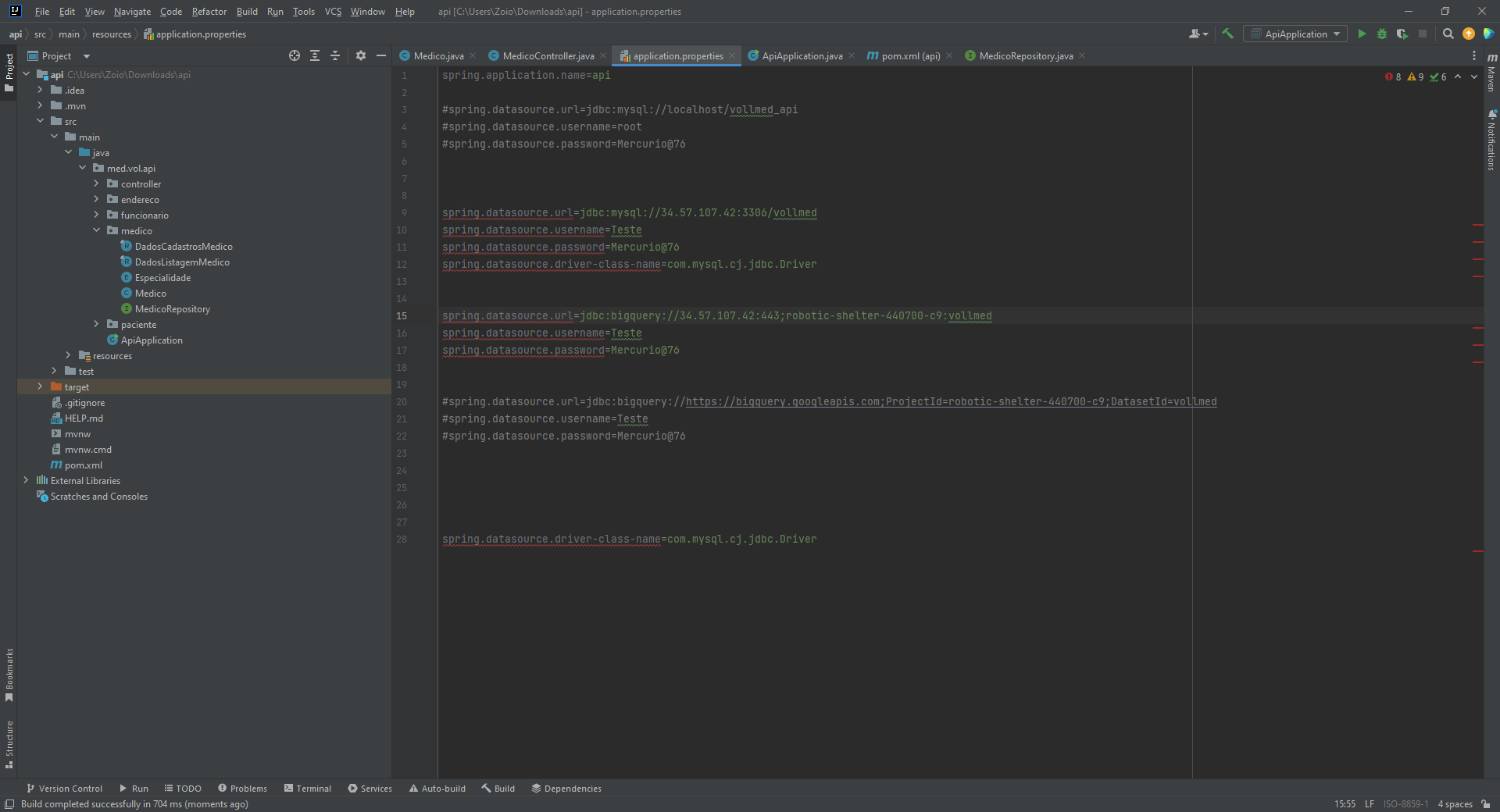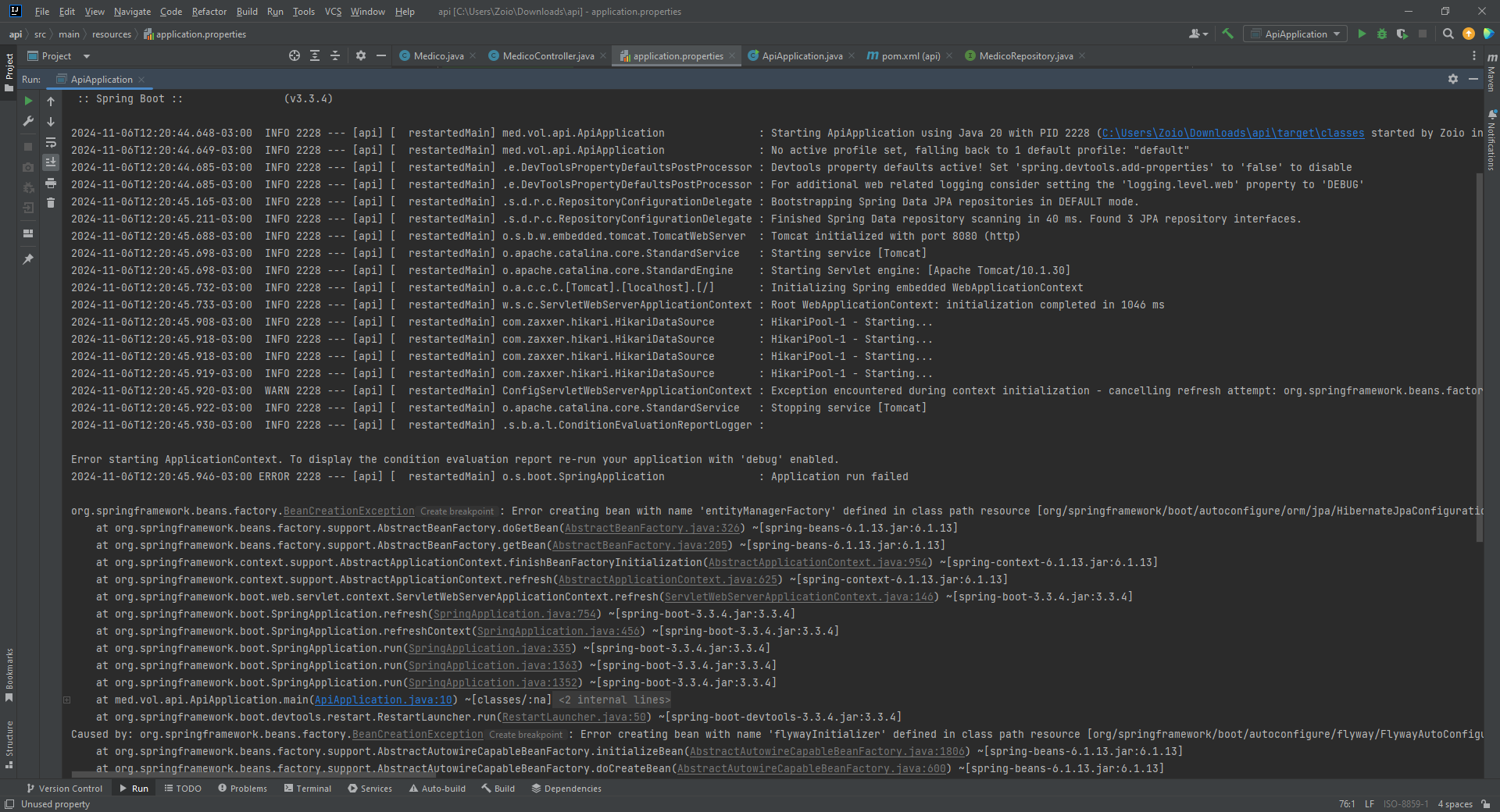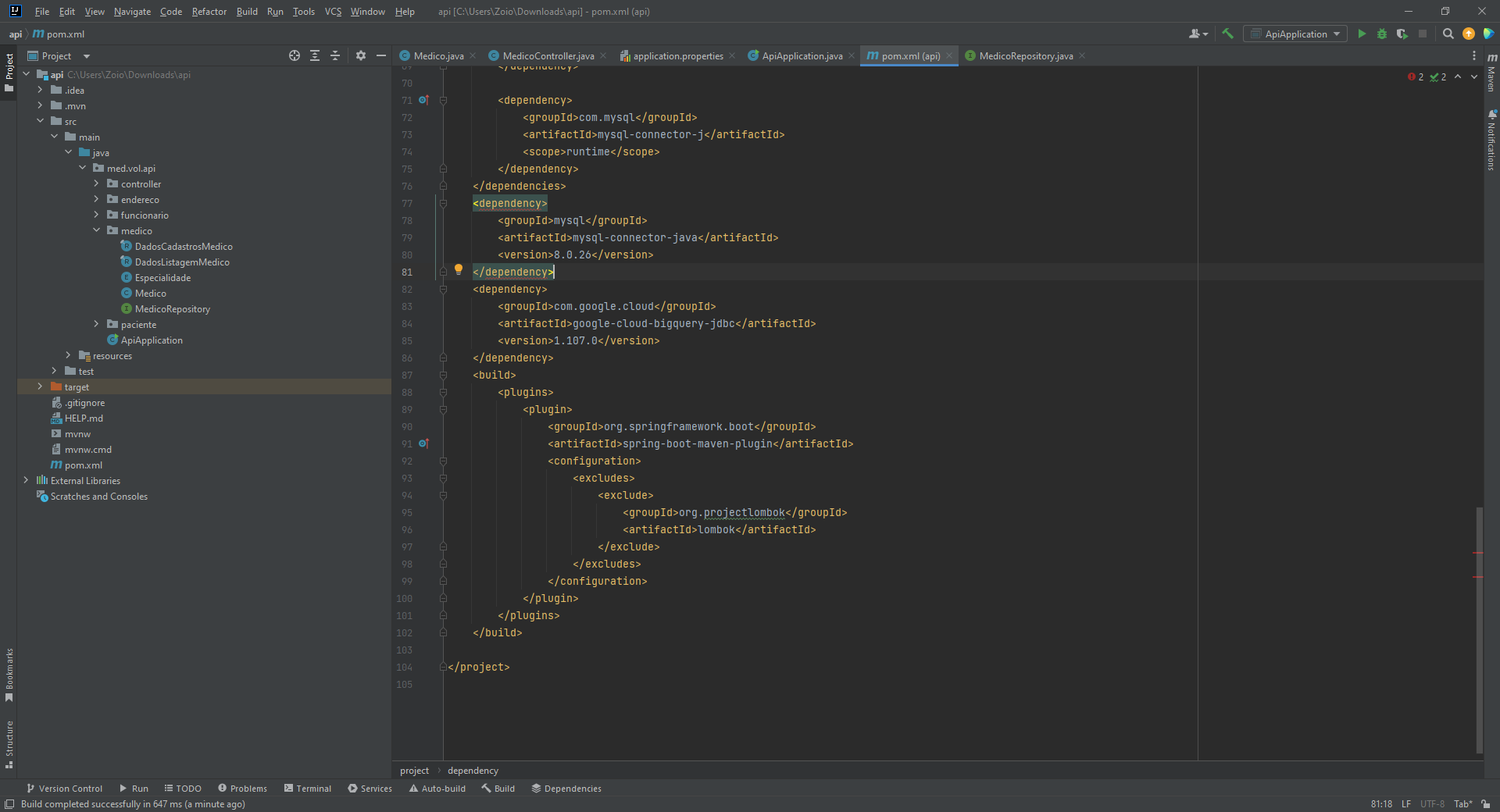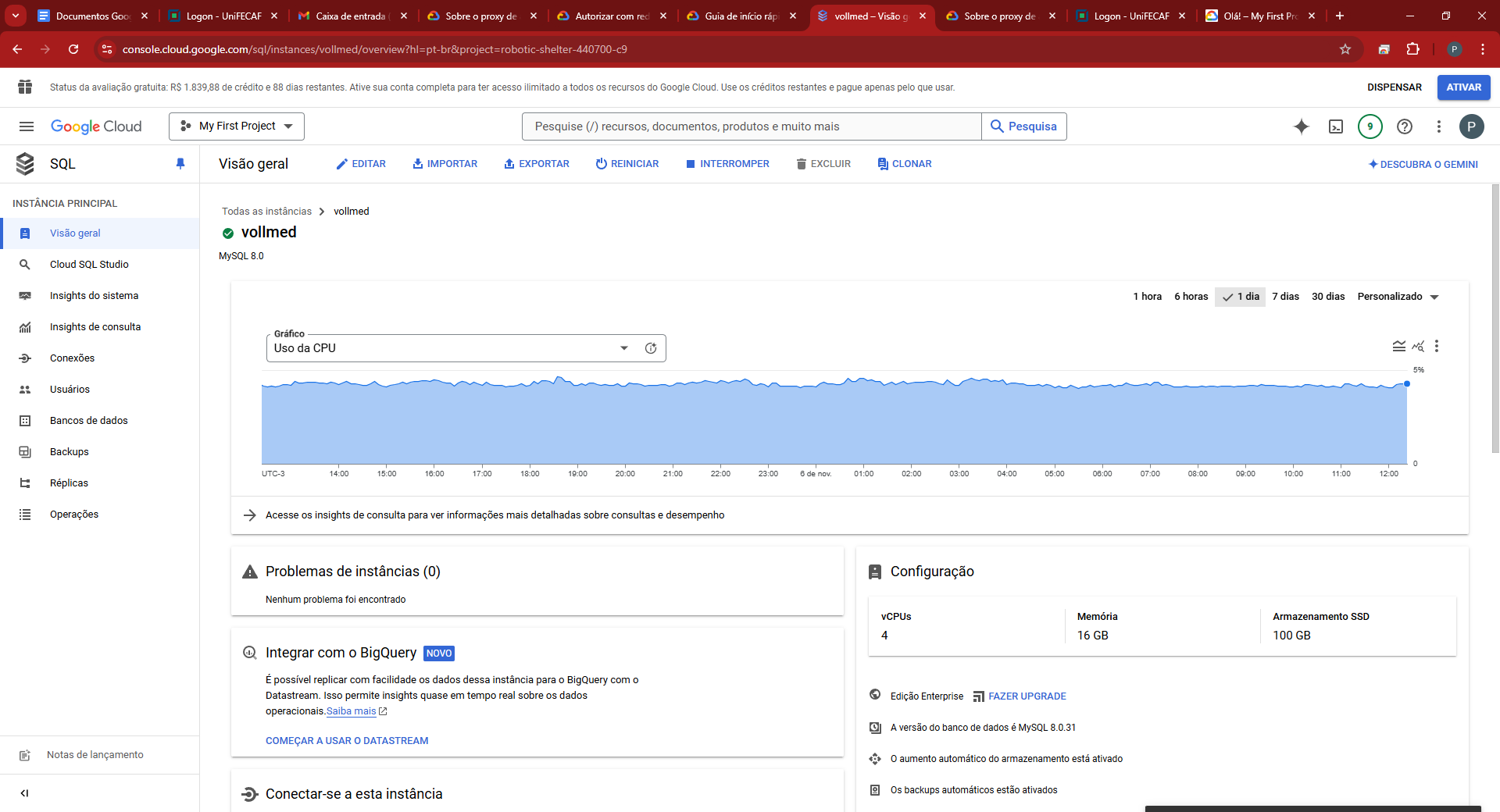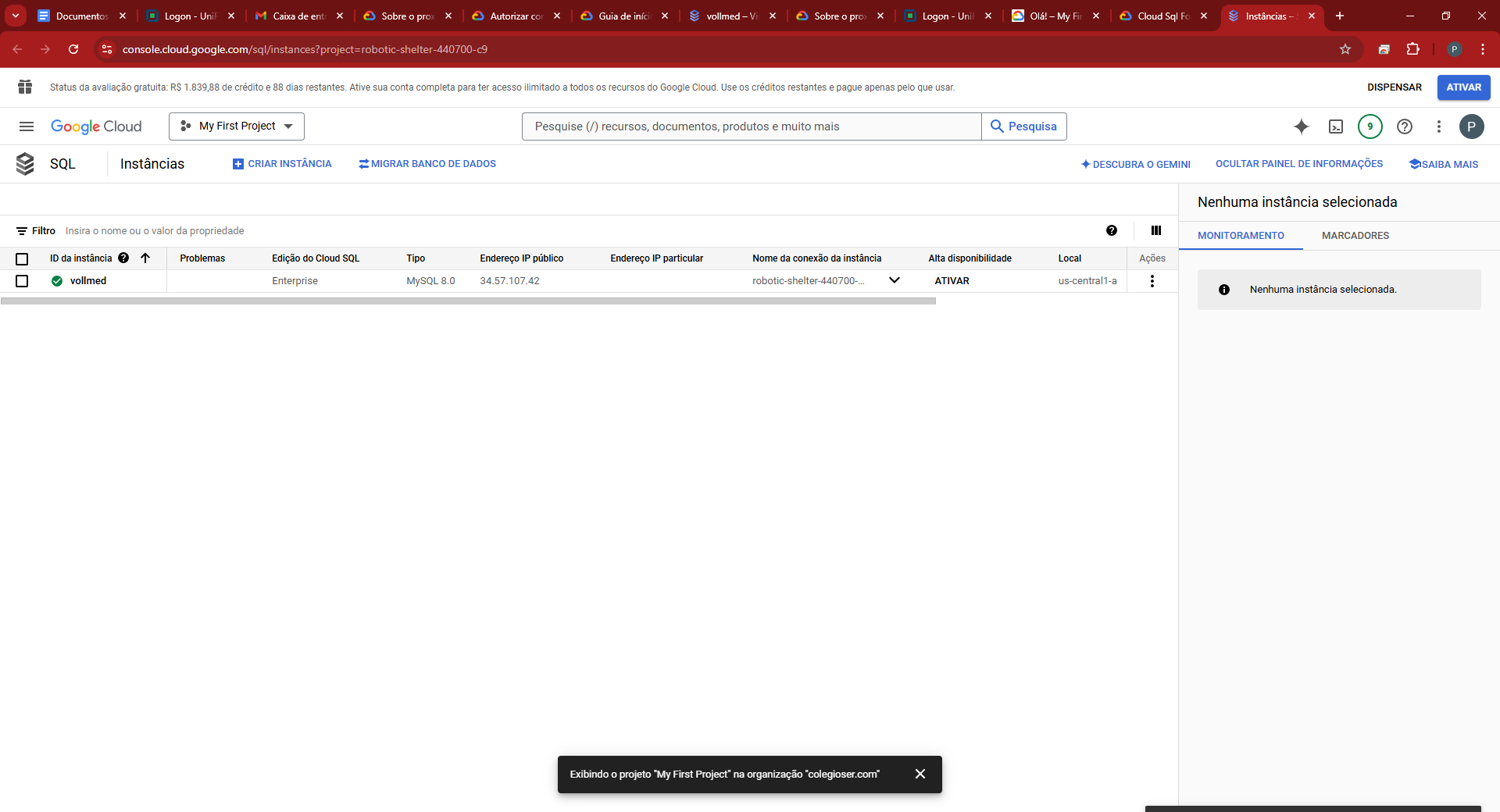Passo 1: Verificar a Conexão de Rede
Verificar IPs Privados: Certifique-se de que o IP privado do seu servidor está corretamente configurado e que ele está na lista de IPs autorizados no Google Cloud SQL.
Firewall: Verifique se há regras de firewall que possam estar bloqueando a conexão. Certifique-se de que o firewall permite conexões na porta 3307 (ou a porta que você está usando).
Passo 2: Verificar Dependências
Cloud SQL Connectors: Certifique-se de que você está usando a versão mais recente dos conectores de Cloud SQL para a sua linguagem de programação. Isso pode resolver problemas de compatibilidade.
Certificados SSL/TLS: Se estiver usando SSL/TLS, verifique se o certificado está corretamente instalado e configurado.
Passo 3: Usar o Cloud SQL Auth Proxy
Proxy: Considere usar o Cloud SQL Auth Proxy, que pode simplificar a configuração e melhorar a segurança. O proxy lida com a autenticação e criptografia, facilitando a conexão.
Passo 4: Verificar Logs e Mensagens de Erro
Logs do VPC: Verifique os logs do VPC para identificar possíveis erros de rede.
Logs do Servidor: Verifique os logs do servidor de banco de dados para obter mais detalhes sobre o erro.
Serviços de Cloud Alternativos
Se você ainda estiver enfrentando problemas, pode considerar outros serviços de cloud que oferecem soluções robustas para bancos de dados, como:
Amazon RDS: Oferece uma solução de banco de dados relacional totalmente gerenciada.
Azure SQL Database: Solução de banco de dados relacional em nuvem com suporte a várias linguagens de programação.
Google Cloud Healthcare API: Ideal para aplicações de saúde, oferece integração com FHIR, HL7v2 e DICOM